Přehled
Pro zobrazení jednotlivých uživatelů pozvaných do konkrétního projektu, uspořádaných podle jejich úrovně přístupu a oprávnění upravovat projekt, otevřete libovolný projekt a klikněte na ikonu „Lidé“ v dolní části levé nabídky. Existují tři hlavní typy uživatelů projektů: administrátoři, členové a sledující:
Obsah
Tabulka všech typů uživatelů projektu a oprávnění
Jak změnit úroveň oprávnění uživatele projektu
Administrátoři projektu
Administrátoři projektu mají plný přístup ke všem aspektům projektu a kontrolu nad nimi, včetně zasílání pozvánek a udělování oprávnění jiným uživatelům. Mohou:
- Projekt: Smazat projekt. Když vytvoříte nový projekt, automaticky se stanete jeho administrátorem.
- Plány: Nahrát a přejmenovat plány. Administrátoři jsou také jediným typem uživatelů, kteří mohou plány mazat. Přidávat soukromá a veřejná označení, hypertextové odkazy a přílohy (do všech plánů).
- Úkoly: Vytvářet nové úkoly a zobrazovat všechny úkoly a kategorie, stejně jako přiřazovat úkoly jiným uživatelům. Další typy uživatelů mohou aktualizovat a dokončovat úkoly, ale pouze administrátoři mohou označovat úkoly za ověřené.
- Formuláře: Otevřít jakýkoli formulář v projektu. Importovat formuláře z účtu do projektu a odesílat je z účtu do projektu.
Administrátoři projektu a vlastní stavy úkolu
Administrátoři projektu mají přístup k záložce „Nastavení“, takže mají přístup k možnosti „Spravovat stav“. Administrátoři projektu mají navíc přístup k možnosti „Vlastní stav“ přímo ze zobrazení Kanban. Více informací naleznete v tomto článku: Vlastní stavy úkolu
Administrátoři projektu mohou vytvářet stavy úkolu a měnit je. Mohou také aktualizovat názvy, barvy, pořadí, typy a oprávnění přiřazené ke konkrétnímu stavu. Jelikož administrátoři projektu mohou určovat oprávnění přiřazená ke každému stavu, mohou nastavit stavy úkolu tak, že budou přístupné „pouze administrátorům“, „administrátorům a členům“, nebo „všem uživatelům“:
Členové projektu
Členové projektu mohou vykonávat většinu akcí v projektu, stejně jako v jeho plánech a úkolech, ale obecně mohou jen mazat to, co sami přidali. Mohou:
- Projekt: Pozvat do projektu další uživatele (aby pozvaný mohl pozvánku přijmout, musí administrátor pozvánku nejprve schválit), nemohou ale měnit oprávnění jiných uživatelů projektu.
- Plány: Exportovat stránky jednoho plánu v PDF, ale ne několika plánů najednou. Nemohou vytvářet nebo mazat plány. Mohou do plánů přidávat veřejná a soukromá označení, hypertextové odkazy a přílohy, ale mohou mazat pouze ty, které sami vytvořili, včetně fotografií. Obdobně mohou do projektu přidávat soubory, ale mazat mohou pouze ty, které sami nahráli (přímo v plánu nebo pomocí záložky „Soubory“).
- Úkoly: Vytvářet a zobrazovat všechny úkoly, ale nemohou vytvářet nebo mazat kategorie. Mohou označovat úkoly za dokončené, ale ne za ověřené. Nemohou mazat úkoly s obsahem, ale mohou mazat ty, které jsou prázdné.
Poznámka: Členové nemohou smazat několik úkolů najednou. Aby členové mohli smazat prázdné úkoly, musí je v úkolu ručně odstranit ze sekce „Stavy“:
Sledující projektu
Sledující projektu nemohou do projektu žádného uživatele pozvat nebo jej z něho odstranit ani měnit oprávnění uživatelů. Mohou v plánech vytvářet vlastní soukromá označení, vytvářet vlastní úkoly a zobrazovat úkoly, ke kterým jsou přiřazeni nebo které sledují. Sledující nemohou měnit veřejná označení vytvořená jinými uživateli nebo zobrazovat úkoly, ke kterým nejsou přiřazeni nebo které nesledují. Mohou:
- Plány: Zobrazovat plány, ale nemohou je nahrávat nebo mazat. Mohou vytvářet a mazat svá soukromá označení a přidávat hypertextové odkazy k fotografiím, ale nemohou mazat jiné fotografie než ty vlastní. Mohou zobrazovat veřejné soubory, ale nemohou je nahrávat, měnit nebo mazat. Mohou zobrazovat veřejná označení, hypertextové odkazy nebo přílohy, ale nemohou je měnit nebo mazat.
- Plány: Sledující mohou zobrazovat podrobnosti označení (tvůrce, datum vytvoření, kým byly naposledy změněny, datum poslední změny). Nemohou však upravovat vlastnosti (tloušťku čáry, průhlednost nebo barvu) označení, které vytvořil jiný uživatel.
- Úkoly: Vytvářet nové úkoly a mazat nové úkoly, které vytvořili, pod podmínkou, že v úkolu nebyly nastaveny žádné atributy nebo do něj nebyl přidán obsah. Ve chvíli, kdy je obsah přidán, nemohou vytvářet nebo mazat kategorie ani mazat úkoly. Mohou pouze zobrazovat úkoly, ke kterým v současnosti jsou přiřazeni nebo ke kterým byli přiřazeni v minulosti (žádné jiné úkoly nevidí).
Poznámka: Sledující mohou mazat pouze prázdné úkoly nebo na webu měnit umístění úkolu. Tyto možnosti nejsou v našich mobilních aplikacích k dispozici.
-
Fotografie: Sledující uvidí fotografie, pokud:
- Je sledující přiřazen k úkolu obsahujícímu fotografie nebo takový úkol sleduje.
- Jsou fotografie přímo s plánem propojeny hypertextovým odkazem, tedy nejsou přidány do úkolu, který je propojen s plánem.
- Fotografie byly nahrány přímo do záložky „Fotografie“.
Tabulka všech typů uživatelů projektu a oprávnění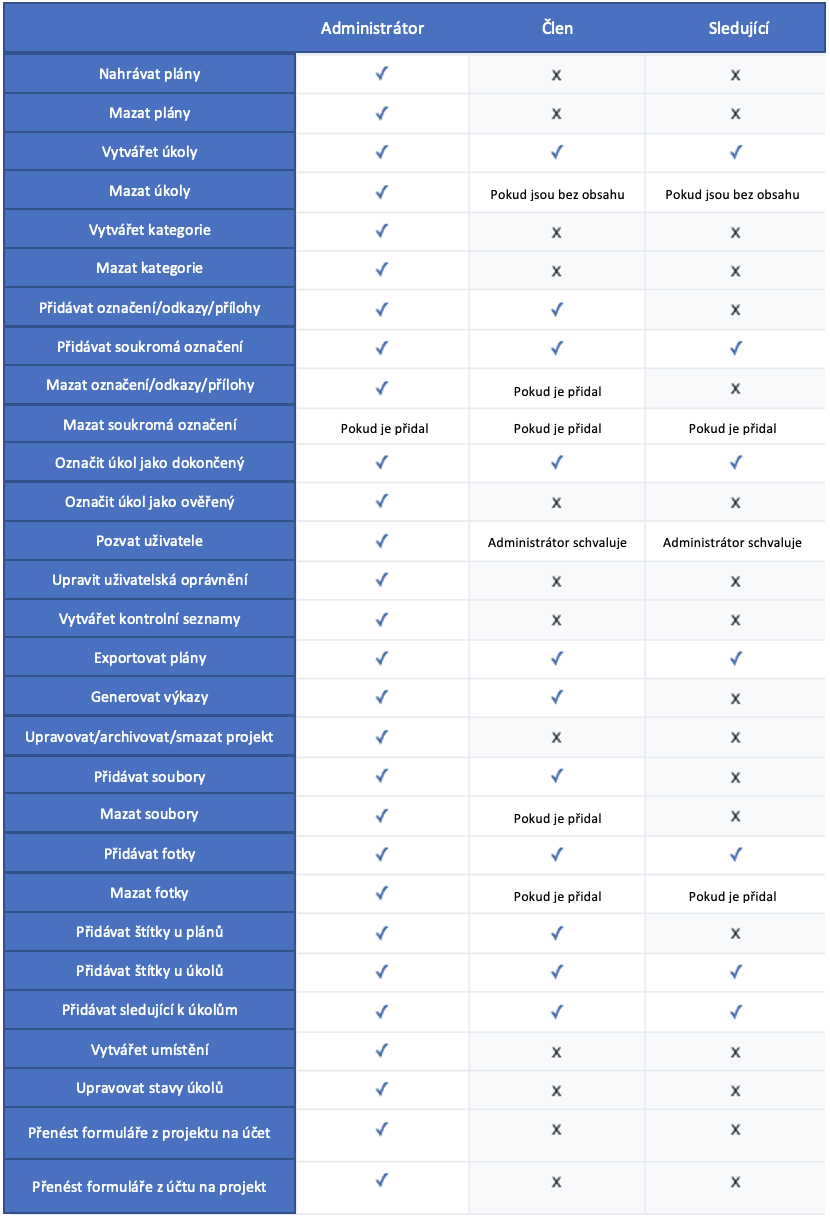
Jak změnit úroveň oprávnění uživatele projektu
Nyní když znáte rozsahy jednotlivých úrovní oprávnění v projektu, je nutné znát, jak úroveň oprávnění uživatelů projektu změnit.
Pro aktualizaci úrovně oprávnění uživatele projektu je třeba nejdříve kliknout na ikonu „Lidé“ umístěnou v levém dolním rohu projektu.
Poté, co kliknete na ikonu „Lidé“, se vám zobrazí všichni uživatelé, kteří mají k projektu přístup. Pokud potřebujete změnit úroveň oprávnění některého uživatele projektu, jednoduše přejděte do úrovně přístupu přiřazeného danému uživateli, klikněte na rozbalovací nabídku a pak zvolte požadovanou úroveň oprávnění. Pamatujte, že v souladu s výše uvedenou tabulkou mohou tyto změny provádět pouze administrátoři projektu.
